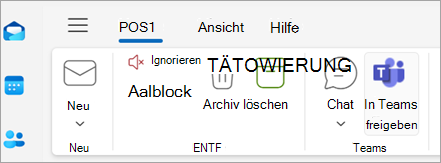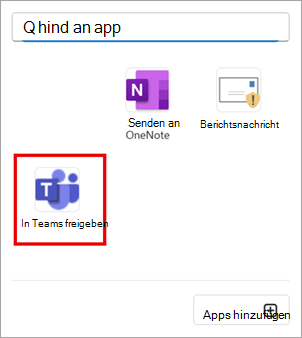Freigeben einer E-Mail in Outlook für Teams
Gilt für
Sie können eine E-Mail, einschließlich Anlagen, aus Outlook für jeden Chat oder Kanal in Teams freigeben.
Hinweis: Dieses Feature ist nur verfügbar, wenn Sie ein Geschäfts-, Schul- oder Unikonto mit einem qualifizierenden Microsoft 365-Abonnement verwenden.
Wählen Sie unten eine Registerkartenoption für die outlook-Version aus, die Sie verwenden. Welche Outlook-Version habe ich?
Hinweis: Wenn die Schritte auf dieser Registerkarte "Neues Outlook " nicht funktionieren, verwenden Sie möglicherweise noch kein neues Outlook für Windows. Wählen Sie Klassisches Outlook aus, und führen Sie stattdessen diese Schritte aus.
-
Suchen Sie die E-Mail, die Sie freigeben möchten, und wählen Sie sie aus, um sie im Lesebereich zu öffnen.
-
Wählen Sie auf der Registerkarte Start die Option Für Teams freigeben aus.
-
Geben Sie den Namen einer Person, Gruppe oder eines Kanals ein. Sie können auch eine Nachricht eingeben.
-
Aktivieren Sie das Kontrollkästchen, um alle Anlagen einzuschließen, und wählen Sie dann Freigeben aus.
-
Eine Vorschau der E-Mail wird als Nachricht in Teams angezeigt. Wählen Sie in Teams Weitere Optionen aus, um die gesamte Nachricht anzuzeigen oder herunterzuladen.
-
Suchen Sie die E-Mail, die Sie freigeben möchten, und wählen Sie sie aus, um sie im Lesebereich zu öffnen. Wählen Sie im Menüband Für Teams freigeben aus.
-
Geben Sie den Namen einer Person, Gruppe oder eines Kanals ein. Sie können auch eine Nachricht eingeben.
-
Aktivieren Sie das Kontrollkästchen, um alle Anlagen einzuschließen, und wählen Sie dann Freigeben aus.
-
Eine Vorschau der E-Mail wird als Nachricht in Teams angezeigt. Wählen Sie in Teams Weitere Optionen aus, um die gesamte Nachricht anzuzeigen oder herunterzuladen.
-
Suchen Sie in Outlook im Web nach der E-Mail, die Sie freigeben möchten, und wählen Sie sie aus, um sie im Lesebereich zu öffnen. Wählen Sie in der Nachricht Apps aus.
-
Wählen Sie Für Teams freigeben aus.
-
Geben Sie den Namen einer Person, Gruppe oder eines Kanals ein. Sie können auch eine Nachricht eingeben.
-
Aktivieren Sie das Kontrollkästchen, um alle Anlagen einzuschließen, und wählen Sie dann Freigeben aus.
-
Eine Vorschau der E-Mail wird als Nachricht in Teams angezeigt. Wählen Sie in Teams Weitere Optionen aus, um die gesamte Nachricht anzuzeigen oder herunterzuladen.